iPhoneでビデオを逆にする方法[簡単な手順]
ビデオの反転は、多くのビデオブロガーや編集者がビデオに対して行う最もよく使用される編集テクニックの XNUMX つになりました。 編集者はビデオの反転を使用して、ビデオの特定のシナリオを強調したり、ビデオにコメディーなタッチを追加したりします。 ビデオを反転すると、特に説明エラーを防ぐ場合に役立ちます。
さらに、多くの iPhone ユーザーは、自分のデバイスでビデオを反転する方法を探しています。 ただし、iPhone デバイスには、写真アプリにリバース機能が組み込まれていません。 そのため、このブログ投稿では、最善の方法を紹介します。 iPhoneでビデオファイルを逆にする 簡単なステップで。
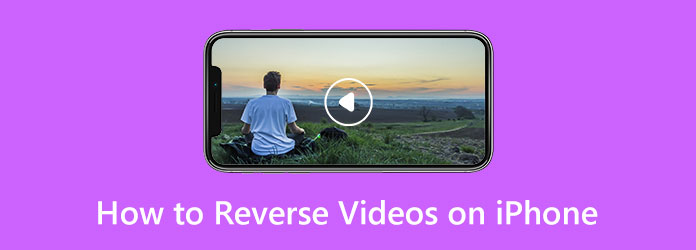
パート1。 iPhoneでビデオを逆にする方法
iPhone デバイスに多くのアプリケーションをインストールして、ビデオを反転させることができます。 以下では、iPhone でビデオ クリップを逆再生する XNUMX つの方法を紹介します。
1. ビデオ逆再生 - 逆再生
ビデオ逆再生 - 逆再生 は、iPhone デバイスで動画を巻き戻すのに使用できる最高のアプリの XNUMX つです。 直感的なユーザー インターフェイスを備えているため、初心者でも使いやすいアプリケーションです。 さらに、[速度] オプションをタップして、このアプリでビデオの逆速度を選択できます。 また、Video Reverse には、ビデオを保存する前に編集するために使用できる他の編集機能があります。 ただし、Video Reverse - Play it Backwards には多くの広告が含まれています。 また、リバース機能はアプリ購入後のみご利用いただけます。
Video Reverse を使用して iPhone で逆ビデオを作成する方法 - Play it Backwards:
ステップ 1AppStore を開いてインストールする ビデオ逆再生 - 逆再生 お使いのデバイスで。 そして、アプリを開きます。 最初のインターフェースで、 開始
ステップ 2リバースするビデオ ファイルを選択し、[選択] ボタンをタップします。
ステップ 3そして、次のインターフェースで、 逆 オプション。 タップ 有り 警告タブが表示されたとき。 次に、出力の保存に進みます。
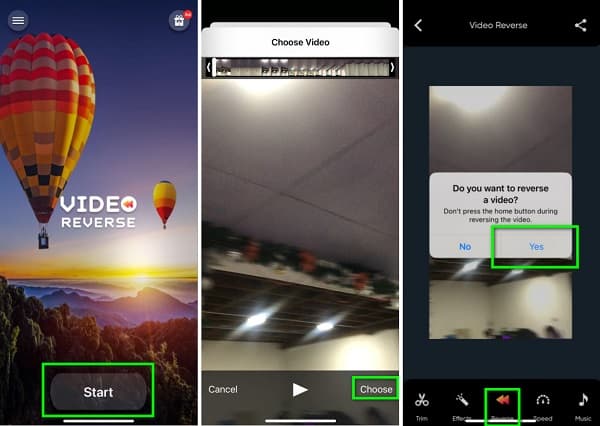
長所:
- • 初心者向けのアプリです。
- • MP4、MOV、および MKV ビデオ形式をサポートします。
短所:
- • リバース機能を使用するには、アプリを購入する必要があります。
- • 広告が含まれています。
2. リバースビデオ
iPhone にインストールできるもう 4 つのビデオリバース アプリは、Reverse Vid です。 Reverse Vid は無料で使用できるアプリで、ユーザーフレンドリーです。 また、Reverse Vid は、MKV、MOV、MPXNUMX など、iPhone がサポートするビデオ形式をサポートしています。 さらに、このアプリがビデオを反転するとき、アプリの再生速度のパーセンテージを変更できます。 動画を保存する前に、動画に音楽やテキストを追加することもできます。 さらに、エクスポートプロセスが簡単なため、多くのユーザーにとって便利です。
Reverse Vid を使用して iPhone でクリップをリバースする方法:
ステップ 1インストールを開始する リバースビデオ iPhone デバイスでアプリを開きます。 次に、 ライブラリから選択 オプションを選択してから、ビデオを選択します。
ステップ 2次に、[選択] ボタンをタップして、次のインターフェイスに進みます。 を選択 再生スピード あなたのビデオを好みます。
ステップ 3をタップ ダウンロード 画面の右上にあるアイコンをクリックして、反転した出力を保存します。
長所:
- • シンプルなユーザー インターフェイスを備えています。
- • その他の編集機能があります。
短所:
- • 動画を反転するには、広告を視聴する必要があります。
3.クリデオ
方法を検索している場合 ビデオを逆にする アプリなしで iPhone にアクセスする場合は、ここにソリューションがあります。 Clideo は、ブラウザーからアクセスできる Web ベースのビデオ リバーサーです。 Clideo を使用すると、写真ライブラリから動画をアップロードしたり、動画を撮影したり、デバイスからファイルを選択したりできます。 さらに、Clideo は、Safari、Google、Firefox など、既知のすべての Web ブラウザーでアクセスできます。 ビデオの逆速度を選択することもできます。 さらに、ファイルは安全に使用できるため、ファイルの安全性について心配する必要はありません。
Clideo を使用して iPhone でビデオを逆再生する方法:
ステップ 1ブラウザを開いて、 クリデオ ビデオリバース。 最初のインターフェースで、 ファイルを選択 ボタンをクリックして動画ファイルをアップロードします。
ステップ 2動画をアップロードしたら、 選択する ボタン。 次に、 逆速 あなたのビデオを好みます。
ステップ 3をタップ 輸出 ボタンをクリックして、出力をデバイスに保存します。
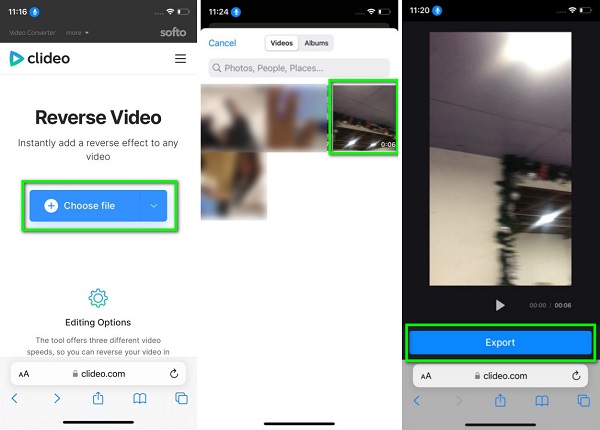
長所:
- • アプリをインストールする必要はありません。
- • すべての Web ブラウザからアクセスできます。
- • 使いやすいインターフェースを備えています。
短所:
- • インターネットに依存するツールです。
パート 2. iPhone で動画を反転する方法
動画の反転や編集の際は、パソコンやMacの方が携帯電話よりも広い作業スペースで作業できるので作業しやすいです。 そして、デスクトップ用の最高のビデオリバーサーを求めてインターネットをサーフィンした後、ビデオを無損失でリバースするのに役立つこの優れたアプリケーションを見つけました.
Tipardビデオコンバータ究極 は、コンピューターでビデオを反転するのに最適なソフトウェアです。 このビデオ反転アプリケーションは、ビデオ全体または一部を選択して反転できます。 また、このアプリケーションを使用すると、品質を損なうことなくビデオを反転できます。 さらに、MP4、AVI、MOV、MKV、WMV、VOB、WebM、MPG、および 500 以上のその他の形式など、すべてのビデオ ファイル形式をサポートしています。 Tipard Video Converter Ultimate には、ビデオ メタデータ エディター、ビデオ マージ、ビデオ トリマー、ボリューム ブースター、ビデオ ウォーターマーク リムーバーなど、数多くの素晴らしい編集機能も搭載されています。 さらに、使いやすいユーザー インターフェイスを備えているため、多くの初心者がこのソフトウェアを使用してビデオを反転できます。 さらに、Windows や macOS など、主要なすべてのオペレーティング システムでダウンロードできます。 したがって、このアプリケーションを使用してビデオを反転することに興味がある場合は、以下の簡単な手順に従ってください。
Tipard Video Converter Ultimateを使用してiPhoneのビデオを逆にする方法:
ステップ 1開始するには、ダウンロード Tipardビデオコンバータ究極 次に、これをインストールします ビデオリバーサー お使いのデバイスで ダウンロード Windows または Mac の場合は下のボタンをクリックしてください。 インストールしたら、デバイスで起動します。
ステップ 2次に、アプリケーションのメイン ユーザー インターフェイスで、 ツールボックス パネル。 次に、使用できる編集ツールのリストが表示されます。 ビデオリバーサー 特徴。
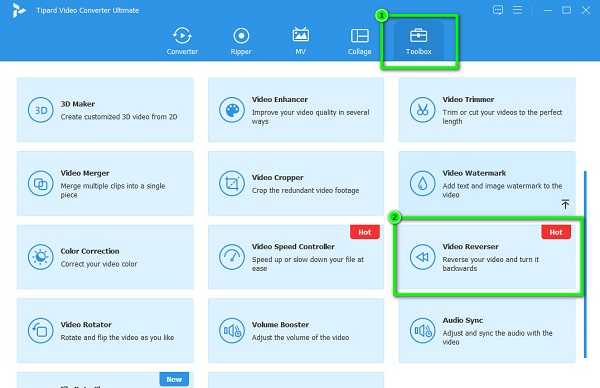
ステップ 3次に、を押します プラス記号(+) アイコンをクリックして、逆にしたい動画をアップロードします。 あなたもすることができます ドラッグ&ドロップ あなたのビデオを プラス記号ボックス コンピューターのファイルから。
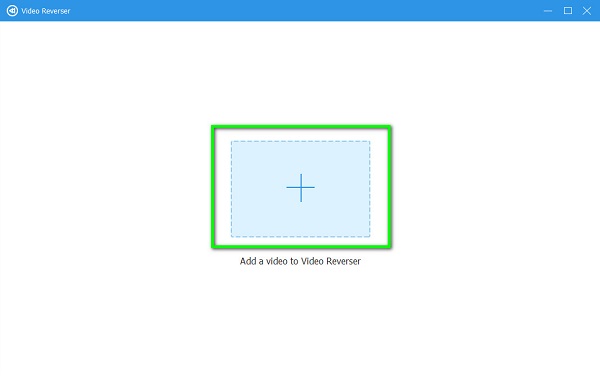
ステップ 4動画ファイルがアップロードされると、Tipard Video Converter Ultimate は自動的に動画全体を反転します。 ただし、ビデオの一部だけを逆にしたい場合は、 開始を設定 & セットエンド ボタンをクリックして、反転したい部分を選択します。
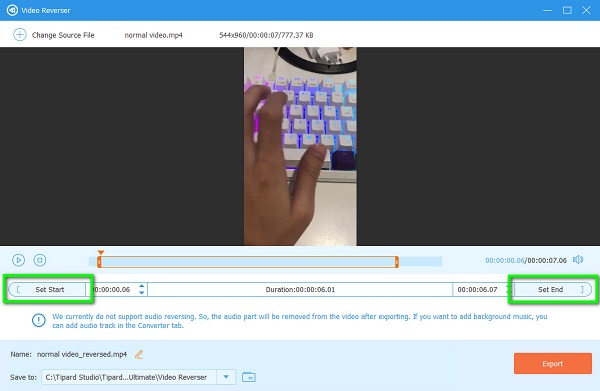
ステップ 5最後に、 輸出 インターフェイスの右下隅にあるボタンをクリックして、出力をデバイスに保存します。
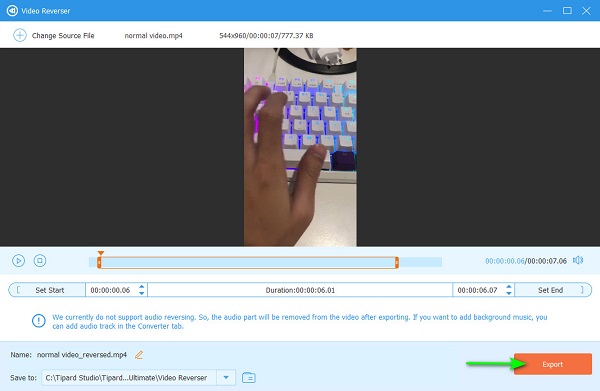
パート 3. iPhone で動画を反転する方法に関する FAQ
iMovie iPhone でビデオを反転できますか?
- いいえ、iMovie は iPhone 用の最も有名なビデオ編集アプリの XNUMX つです。 ただし、ビデオを反転する機能はサポートしていません。 ただし、Mac の iMovie では、ビデオを反転できます。
iPhone の写真アプリを使ってビデオを反転できますか?
- iPhoneの写真アプリにはリバース機能がありません。 編集ツールはありますが、ビデオを逆にすることはできません。
Mac でビデオを反転するには、どのアプリケーションを使用できますか?
- iMovie は、Mac でビデオを反転するために使用できる最もよく使用されるビデオ編集ソフトウェアです。 しかし、代替手段が必要な場合は、試してください Tipardビデオコンバータ究極 Mac用。
まとめ
上記で紹介したすべての方法は、iPhoneでビデオを逆にする方法を確実に教えてくれます。 できないので iPhone でビデオを反転する 写真アプリを使用すると、上記のアプリケーションを使用できます。 しかし、すべてのビデオ フォーマットをサポートする Windows または Mac デバイス用のビデオ リバーサーをダウンロードしたい場合は、 Tipardビデオコンバータ究極 良い選択です。







